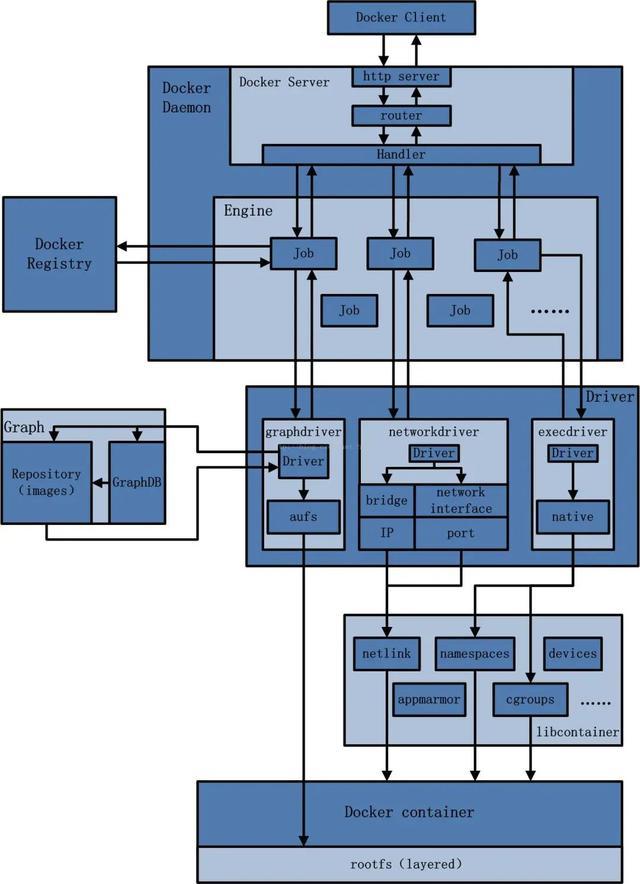在这篇文章中,我们将逐步解释如何在 RHEL 9 系统上安装 Node.js。
建立在 Google 的 V8 JavaScript 引擎上,Node.js 是免费和开源的,主要用于构建服务器端应用程序。它使用事件驱动和异步模型,可帮助开发人员构建高度可扩展的数据密集型实时应用程序(RTA)。您可以使用 Nodejs 构建前端和后端应用程序。
Node.js 通常用于构建以下应用程序
- Chat applications(聊天应用)
- Streaming applications(流应用)
- Browser games(浏览器游戏)
- Command-line tools(命令行工具)
- Embedded systems(嵌入式系统)
在他们的技术栈中使用 NodeJS 的顶级公司包括 PayPal、Netflix 和 Uber 等。
安装 Node.JS 的方法主要有三种:
- 从 NodeSource 存储库安装 Node.JS
- 从发行版的官方存储库安装 Node.JS
- 使用 NVM 安装 Node.JS
让我们来看看如何使用这些方法在 RHEL 9 上安装 Node.JS。
先决条件
- Minimal Installed RHEL 9 System
- Sudo User with admin rights
- Internet Connectivity
- Red Hat Subscription or locally configured repository
从 NodeSource 库安装 Node.js
NodeSource 是一家技术公司,旨在帮助组织运行生产的 node.js 应用程序,更多地关注资源使用和增强安全性以及应用程序性能。它提供了最新版本的 node.js 和 npm。
要从 Nodesource 安装 Node.sj,请首先更新系统软件包,如图所示。
$ sudo dnf update -y![如何在RHEL9系统中安装Node.js? 图片[1]-如何在RHEL9系统中安装Node.js?-不念博客](https://www.bunian.cn/wp-content/uploads/2022/11/image-154-1024x496.jpeg)
接下来,安装所需的构建工具,安装 node.js 时需要使用这些工具。其中包括 GCC C/C ++ 编译器,Perl 和 Python Debuggers 等一些工具。
$ sudo dnf groupinstall 'Development Tools' -y![如何在RHEL9系统中安装Node.js? 图片[2]-如何在RHEL9系统中安装Node.js?-不念博客](https://www.bunian.cn/wp-content/uploads/2022/11/image-155-1024x383.jpeg)
接下来,我们将从 Nodesource 安装 Node.JS 18.x ,下载并运行 NodeSource 设置脚本,如下所示。
$ curl -fsSL https://rpm.nodesource.com/setup_18.x | sudo bash -该脚本将 Nodesource 存储库添加到您的系统中
![如何在RHEL9系统中安装Node.js? 图片[3]-如何在RHEL9系统中安装Node.js?-不念博客](https://www.bunian.cn/wp-content/uploads/2022/11/image-156-1024x531.jpeg)
在输出的末尾,你会看到一些关于如何安装 Node.JS 和 npm 的额外说明。
![如何在RHEL9系统中安装Node.js? 图片[4]-如何在RHEL9系统中安装Node.js?-不念博客](https://www.bunian.cn/wp-content/uploads/2022/11/image-157-1024x446.jpeg)
因此,要安装 Node. js 和 npm (包管理器),请执行该命令
$ sudo dnf install nodejs -y![如何在RHEL9系统中安装Node.js? 图片[5]-如何在RHEL9系统中安装Node.js?-不念博客](https://www.bunian.cn/wp-content/uploads/2022/11/image-158-1024x456.jpeg)
安装完成后,验证 Node.JS 和 NPM 的版本,如下所示
$ node -v
$ npm -v![如何在RHEL9系统中安装Node.js? 图片[6]-如何在RHEL9系统中安装Node.js?-不念博客](https://www.bunian.cn/wp-content/uploads/2022/11/image-159-1024x260.jpeg)
输出显示我们运行的是最新的 LTS 版本 Node v18.12 和 NPM 8.19.2。
从官方 RHEL 存储库安装 Node.js
安装 NodeJS 和 NPM 的另一种方法是从发行版的官方存储库中安装它们。但是,这种方法不提供最新版本。
如果您不介意不安装最新版本的 Node 和 NPM,然后在命令行中执行如下命令。
$ sudo dnf update -y
$ sudo dnf install nodejs npm -y![如何在RHEL9系统中安装Node.js? 图片[7]-如何在RHEL9系统中安装Node.js?-不念博客](https://www.bunian.cn/wp-content/uploads/2022/11/image-160-1024x532.jpeg)
使用 NVM 安装 Node.js
后,你可以使用 NVM (节点版本管理器) 来安装 Node. js, NVM 是一个管理系统上节点版本的工具,该工具帮助开发人员在需要不同版本 Node.JS 的不同项目中高效工作。
默认情况下,系统没有预装 NVM,您需要通过运行 NVM GitHub Page 上可用的 shell 脚本来安装它。
$ curl -o- https://raw.githubusercontent.com/nvm-sh/nvm/v0.39.2/install.sh | bash这将下载并保存 nvm 到您的主目录的.nvm 目录中
![如何在RHEL9系统中安装Node.js? 图片[8]-如何在RHEL9系统中安装Node.js?-不念博客](https://www.bunian.cn/wp-content/uploads/2022/11/image-161-1024x565.jpeg)
安装完成后,关闭您的终端会话并打开一个新的终端。然后执行以下命令,确认已安装 NVM
$ command -v nvm![如何在RHEL9系统中安装Node.js? 图片[9]-如何在RHEL9系统中安装Node.js?-不念博客](https://www.bunian.cn/wp-content/uploads/2022/11/image-162-1024x181.jpeg)
接下来,可以使用下面的命令列出 Node.JS 的所有可用版本
$ nvm ls-remote![如何在RHEL9系统中安装Node.js? 图片[10]-如何在RHEL9系统中安装Node.js?-不念博客](https://www.bunian.cn/wp-content/uploads/2022/11/image-163-1024x453.jpeg)
或者,你也可以列出 Node.JS 版本的所有最新 LTS 版本。
$ nvm ls-remote | grep -i latest![如何在RHEL9系统中安装Node.js? 图片[11]-如何在RHEL9系统中安装Node.js?-不念博客](https://www.bunian.cn/wp-content/uploads/2022/11/image-164-1024x337.jpeg)
要安装最新版本的 Node.JS(目前是 v19.0.0),运行以下命令
$ nvm install node![如何在RHEL9系统中安装Node.js? 图片[12]-如何在RHEL9系统中安装Node.js?-不念博客](https://www.bunian.cn/wp-content/uploads/2022/11/image-165-1024x318.jpeg)
然后可以验证所安装的 Node 的版本,如下所示
$ node -v![如何在RHEL9系统中安装Node.js? 图片[13]-如何在RHEL9系统中安装Node.js?-不念博客](https://www.bunian.cn/wp-content/uploads/2022/11/image-166-1024x272.jpeg)
此外,您可以安装特定版本的 Node.js,例如要安装 v18.2.0,运行该命令
$ nvm install v18.12.0![如何在RHEL9系统中安装Node.js? 图片[14]-如何在RHEL9系统中安装Node.js?-不念博客](https://www.bunian.cn/wp-content/uploads/2022/11/image-167-1024x250.jpeg)
列出系统中所有已安装的 NodeJS 版本,运行该命令
$ nvm ls第一个带有 (>) 的条目指向当前使用的 Node.JS 版本,接下来是其他版本,如下所示
![如何在RHEL9系统中安装Node.js? 图片[15]-如何在RHEL9系统中安装Node.js?-不念博客](https://www.bunian.cn/wp-content/uploads/2022/11/image-168-1024x577.jpeg)
要切换到另一个版本的 Node.JS,请使用如下语法
$ nvm use <version>例如,要使用 Node 版本为 19.0.0,运行以下命令
$ nvm use 19.0.0![如何在RHEL9系统中安装Node.js? 图片[16]-如何在RHEL9系统中安装Node.js?-不念博客](https://www.bunian.cn/wp-content/uploads/2022/11/image-169-1024x260.jpeg)
再次检查 Node.JS 的安装版本,这一次 (>) 符号将指向 v19.0.0
![如何在RHEL9系统中安装Node.js? 图片[17]-如何在RHEL9系统中安装Node.js?-不念博客](https://www.bunian.cn/wp-content/uploads/2022/11/image-170-1024x302.jpeg)


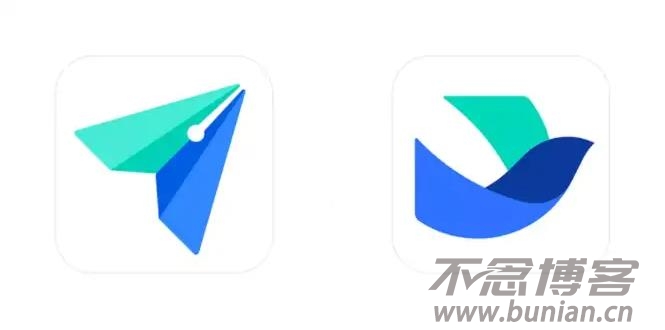


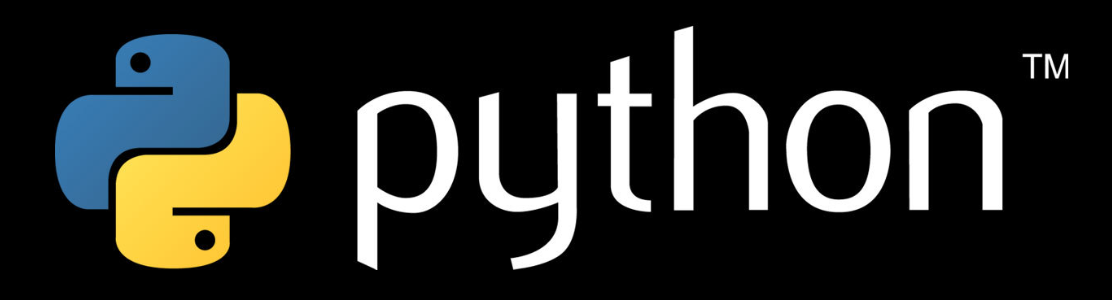
![[网络工程师]-网络规划与设计-通信规范分析-不念博客](https://www.bunian.cn/wp-content/uploads/2023/03/image-13.png)